Nesse artigo iremos mostrar como adicionar imagens nos seus e-mails marketing.
Você pode adicionar imagens e gifs no texto do seu e-mail marketing, mas, para isso, é necessário que você hospede-as. Para hospedar imagens, recomendamos o site imgbb.
- Ao entrar no site imgbb, clique em “Começar a Enviar”.
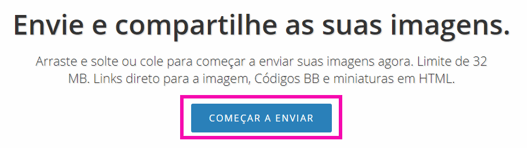
- Selecione em seus arquivos a imagem que deseja adicionar;
- No campo "Apagar imagem automaticamente", selecione a opção "Desabilitar apagamento automático";
- Clique em "Enviar";

- Aguarde até que o envio da imagem esteja completo;
- No campo "Código para incorporar", selecione "HTML Completo"; copie o código exibido e cole no bloco de notas;

- No bloco de notas, copie a parte do código que está entre aspas depois do texto“<img src=”conforme trecho destacado abaixo;

- No iMedicina, acesse o menu Relacionamento >> E-mail Marketing e configure as etapas seguindo esse passo a passo.
- Na etapa de definição de conteúdo, clique no ícone de imagem para adicionar a imagem;

- Cole o link copiado no campo "URL da imagem" e clique em "Insert image";

Ajuste o tamanho e a posição da imagem no seu texto e prossiga para o agendamento do e-mail.
- Para ajustar o tamanho e a posição, clique sobre a imagem, escolha entre as dimensões (100%, 50% ou 25%), ou localize o quadradinho no canto inferior direito da margem da imagem, posicione o cursor do mouse sobre ele, clique e arraste para ajustar o tamanho desejado (imagens muito grandes podem gerar erro na impressão do documento);

- Para ajustar o posicionamento, selecione a imagem e clique nas opções de alinhamento. Escolha o alinhamento desejado e clique em "Salvar e avançar";
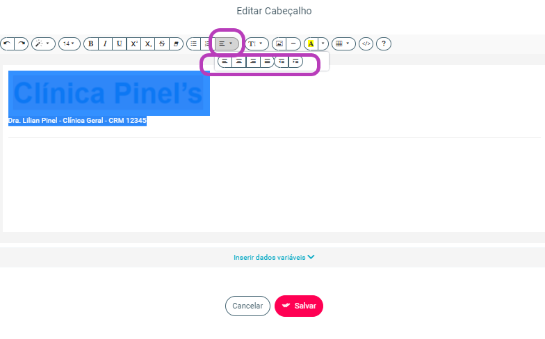
- Se tudo estiver correto, basta clicar em "Agendar envio" e em seguida "Confirmar";
Ainda possui dúvidas? Entre em contato com nosso suporte, o atendimento é de segunda a sexta de 09:00 às 18:00 ou envie um e-mail para atendimento@imedicina.com.br. 😉
